Hoy traemos un top de el mejor software libre de difusión de código abierto para Windows . Como estos programas de radiodifusión son gratuitos y de código abierto, también puedes descargar y editar sus códigos fuente.
A través de estos programas, puedes transmitir video, audio, pantalla, texto, archivos multimedia, etc., a través de Internet. Para llegar a una gran audiencia, estos programas te permiten conectarte con servicios de streaming como YouTube, Twitch, Mixer, Facebook Live, etc. Para conectarse con un servicio de streaming, es necesario iniciar sesión en ese servicio o utilizar la clave de streaming proporcionada por ese servicio de streaming . En algunos de estos programas, incluso puedes mantener múltiples escenas como una escena con alimentación de cámara web y audio , otra escena con alimentación y audio de escritorio, etc. Durante la emisión, puede cambiar rápidamente entre las escenas según sus necesidades. Antes de iniciar la emisión, puede ajustar varios parámetros de streaming ( códec de vídeo, resolución de vídeo, intensidad de audio, etc.) en todo el software. Después de ajustar los parámetros de streaming, puede iniciar el proceso de emisión.
El proceso de emisión de contenidos es bastante simple en todos estos programas. Aún así, para los usuarios novatos, he incluido los pasos para difundir el contenido en la descripción de cada software. Además de las características estándar de difusión, también puedes encontrar otras características útiles en ellos como flujo de grabación, juego de captura, tienda de plugins, etc. Revisa la lista para saber más sobre estos programas.
Contenidos
Mi software de emisión de código abierto favorito para Windows:
OBS es mi software favorito porque te permite emitir varios tipos de contenido por internet a la vez. Además, ofrece una función útil como Scene y soporta todos los servicios de streaming populares como Youtube, Twitch, Facebook Live, etc.
También puedes consultar las listas de los mejores programas gratuitos de código abierto de transmisión de vídeo, difusión de vídeo y transmisión de audio para Windows.
OBS
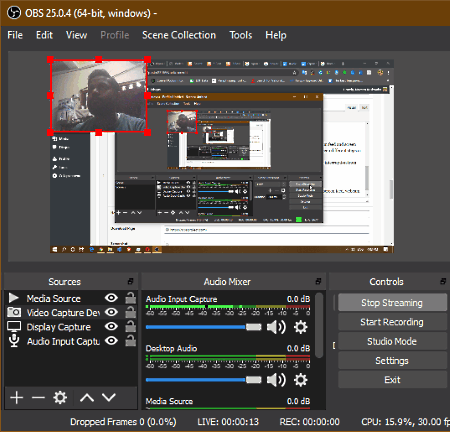
OBS es un software de difusión de código abierto y gratuito para Windows, MacOS y Linux. A través de este software, se puede transmitir fácilmente la alimentación de la pantalla, la alimentación de la cámara web, el audio, los archivos de medios locales, etc., al mismo tiempo. Para llegar a una gran audiencia, este software te permite conectar y transmitir tu contenido a servicios de streaming en línea como Youtube, Mixer, Twitch, Facebook Live, y más. Además de la transmisión, también puedes usarlo para grabar audio, alimentación de pantalla, y alimentación de cámara web . Ahora, sigue los siguientes pasos para emitir contenido utilizando este software de difusión de código abierto.
Cómo emitir contenido usando OBS:
- Inicie este software y vaya al Panel de fuentes y pulse el botón Añadir (+) y seleccione Dispositivo de captura de vídeo, captura de pantalla, captura de entrada de audio, Fuente de medios, etc., opciones según el tipo de contenido que desee emitir.
- Ahora, seleccione los nombres de los dispositivos de grabación de pantalla, cámara web y de captura de audio reales de la sección Añadir .
- A continuación, puede utilizar los paneles Mezclador de audio y Transición para hacer los ajustes finales a intensidad de audio, efectos de transición de vídeo, etc.
- Después de configurar los parámetros de vídeo y audio, haga clic en la opción Start Streaming para abrir la ventana Missing Stream Setup .
- Ahora, selecciona la sección Stream y elige uno de los muchos servicios de streaming disponibles como Twitch, Youtube, Facebook Live, etc.
- Por último, introduzca la tecla de streaming del servicio de streaming seleccionado y pulse el botón OK para empezar a emitir su contenido.
Características adicionales:
- Escenas : Mediante las escenas, se pueden mantener múltiples configuraciones de dispositivos como escena 1 (alimentación de cámara web y alimentación de pantalla), escena 2 (alimentación de pantalla y alimentación de audio), etc. Además, te permite cambiar rápidamente entre diferentes configuraciones o escenas.
- Grabación : Es una simple función de grabación a través de la cual se puede grabar la pantalla, la alimentación de la cámara web, el audio, etc.
- Captura de juego : Utilizándolo, puedes grabar tu juego sin experimentar ninguna interrupción del OBS.
Pensamientos finales:
Es uno de los mejores programas de radiodifusión de código abierto gratuito porque permite emitir múltiples contenidos como de pantalla, de cámara web, de audio, etc., a la vez. Además, es compatible con todos los servicios populares de transmisión en línea.
Página principal Descargar página
Emisora XSplit
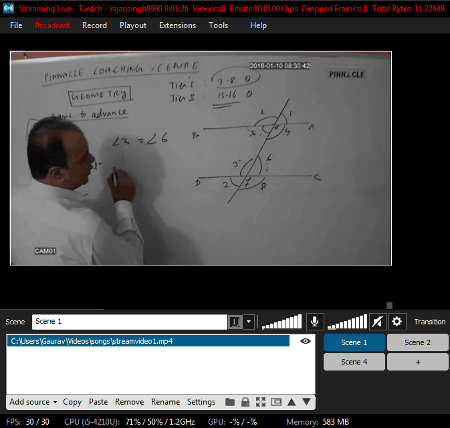
XSplit Broadcaster es otro software gratuito de código abierto para Windows. Es un software de difusión dedicado a través del cual se pueden difundir múltiples alimentaciones de cámaras, alimentaciones de pantalla, alimentaciones de medios locales, y alimentaciones de audio . Además, puede mantener múltiples escenas en él que consisten en diferentes conjuntos de feeds de entrada que puede cambiar durante la emisión. Para emitir su contenido, puede conectar este software con múltiples plataformas populares de transmisión en directo como Youtube, Mixer, Facebook Live, Twitch, y más. Ahora, sigue los siguientes pasos para transmitir tu contenido a través de este software.
Cómo emitir contenido usando XSplit Broadcaster:
- Inicie este software e inicie sesión en él utilizando Google, Facebook, o X Split account.
- Ahora, ve a la sección Add Source> Device y añade video, audio, screen feed, local media files, etc., que quieras emitir.
- A continuación, pase a la configuración para ajustar los parámetros de alimentación de entrada como efectos de vídeo, filtros de vídeo, intensidad de audio, diseño, relación de aspecto, etc.
- Ahora, abre el menú Broadcast y elige un servicio de streaming con el que quieras emitir tu contenido. En este menú, también puedes obtener algunas características de configuración a través de las cuales puedes ajustar el códec de vídeo de emisión, el códec de audio, la tasa de bits, etc.
- Por último, proporcionar la clave de acceso o la clave de transmisión para iniciar la radiodifusión.
Características adicionales:
- Grabar : Usándolo, puedes grabar tu contenido y guardarlo localmente en tu sistema como un video.
- Compartir Mi Corriente : Úsalo para compartir el enlace de difusión a las diferentes plataformas de medios sociales.
- Plugin Store : Este software ofrece su propia tienda de plugins desde la que se pueden añadir plugins para introducir nuevas características a este software.
Limitaciones:
- Esta versión gratuita de XSplit Broadcaster carece de un editor incorporado y ofrece escenas limitadas. Para eliminar todas las limitaciones, necesitas comprar la versión pagada de este software.
Pensamientos finales:
Es otro buen software de difusión de código abierto a través del cual puedes difundir tu contenido por Internet utilizando servicios populares de difusión en línea como Youtube, Twitch, Mixer, etc.
Página principal Página de descarga
Streamlabs OBS
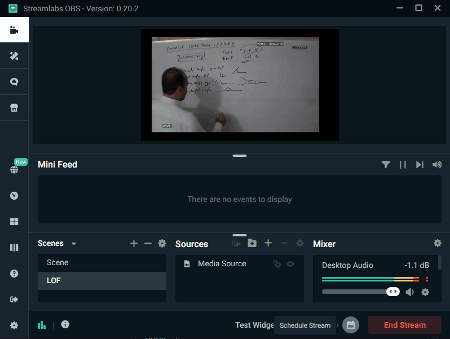
Streamlabs OBS es otro software gratuito de código abierto para Windows. Como su nombre lo sugiere, es un software de difusión basado en OBS pero viene con su propia interfaz y características únicas. En él, usted también puede importar su configuración existente de OBS para una configuración rápida.
A través de este software, se puede transmitir alimentación de cámara web, audio, alimentación de escritorio, alimentación de imágenes, y texto a servicios de streaming como Youtube, Twitch, Facebook Live, Mixer, etc. Sin embargo, carece de la característica de Escena que se puede encontrar en otros programas similares. Ahora, sigue los siguientes pasos para difundir tu contenido a través de este software.
Cómo emitir contenido usando Streamlabs OBS:
- Inicie este software y acceda a la cuenta de uno de los servicios de streaming soportados desde su interfaz para iniciar este software.
- Después de eso, agregue una cámara web y alimentación de micrófono y seleccione un tema de video de la interfaz de configuración .
- A continuación, ve a la sección de Fuentes y añade otras fuentes que quieras emitir como escritorio, imágenes, texto, etc.
- Ahora, puedes usar la sección Mixer para ajustar el volumen de la alimentación de audio y para aplicar filtros de audio sobre la alimentación de audio.
- A continuación, seleccione el estado de la emisión (comenzando pronto, escena en directo, volver enseguida, etc.) y pulse el botón Go Live para iniciar la emisión.
Características adicionales:
- Grabación : Usándolo, puedes grabar tu alimentación y guardarla localmente en tu sistema.
- Chat : Este software integra automáticamente el chatbox del servicio de streaming que está utilizando para la emisión.
- App Store : Una tienda de aplicaciones incorporada para añadir más características a este software también está presente en ella.
Pensamientos finales:
Es uno de los programas de radiodifusión de código abierto más sencillos que permite difundir diversos tipos de contenido por Internet utilizando servicios de transmisión populares.
Página principal Página de descarga


Deja una respuesta